Poniżej przedstawię konfigurację programu Evolution na Ubuntu na przykładzie poczty Gmail.
Aby zainstalować program Evolution na Ubuntu wchodzimy w Programy następnie Centrum oprogramowania Ubuntu i wpisujemy w okienku szukaj nazwę programu. Po wyszukaniu kikamy na Instaluj.
Po wykonaniu się instalacji wchodzimy z pozycji strony na swoją pocztę Gmial i w Ustawiniach w zakładce Przekazywanie i POP/IMAO włączamy protokół IMAP następnie się wylogowujemy.
Włączamy program Evolution i przystępujemy do konfiguracji poczty.
1. Na zakładce Tożsamość podajemy następujące dane:
imię i nazwisko,
adres email
oraz zaznaczamy opcję "konto domyślne" - klikamy dalej
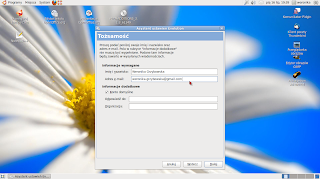
2. W kolejnym oknie jako typ serwera wybieramy IMAP,
Serwer - imap.gmail.com,
nazaw użytkownika - nasz adres email
potem wybieramy opcję Szyfrowanie SSL - klikamy dalej
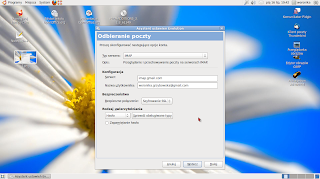
3. Następnie zakładkę Opcje odbierania ustawiamy dowolnie wg swoich potrzeb opcje odbierania naszej poczty - klikamy dalej
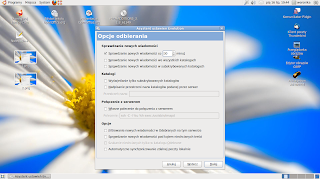
4. Zakładka Wysyłanie wiadomości - ustawiamy:
typ serwera SMPT,
serwer - smpt.gmail.com
zaznaczamy że serwer wymaga uwierzytelnienia
bezpieczeństwo - szyfrowanie TLS,
nazwa użytkownika - nasz adres email
można także zaznaczyć opcję zapamiętanie hasła - klikamy dalej
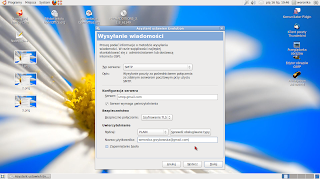
5. Zarzadzanie kontami jako nazwę możemy podać dowolną treść np. poczta Gmail - klikamy dalej, a następnie zastosuj żeby zapisać wprowadzone przez nas ustawienia
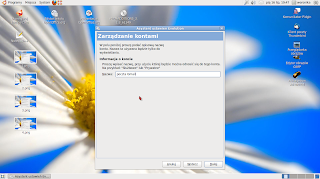
I GOTOWE MAMY SKONFIGUROWANE KONTO POCZTOWE
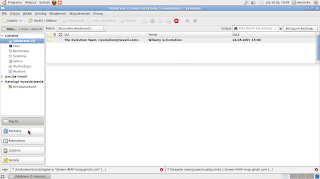
Autor: Weronika Grzybowska
Brak komentarzy:
Prześlij komentarz